WPS助力轻松编写优质试题 在信息化时代,可利用金山文档线上编写试题并组织学生测试。进入金山教育官网,点击新建-在线收集表,可新建空白表单或从提供场景中选择。在左侧选择考生信息、考试大题、普通题型等进行编辑,设置试卷名称、备注、考试时间、成绩查询等,最后点击预览查看试卷效果。此方式自动统分,方便快捷,你学会了吗?下面是小编精心整理编写的关于“ WPS助力轻松编写优质试题 ”的详细教程,请大家仔细阅览学习:
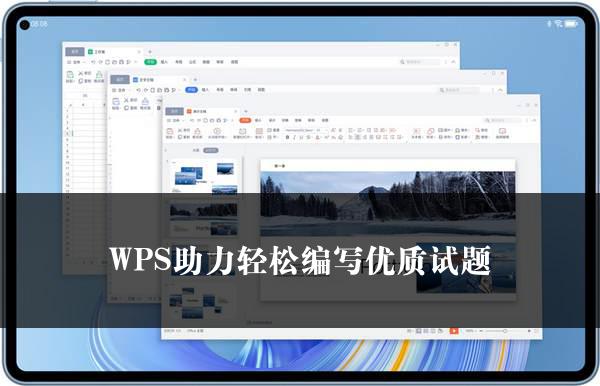
WPS助力轻松编写优质试题
在当今的信息化时代,教育领域也在不断地进行着数字化变革。除了传统的线下编写试题和组织考试的方式,我们还可以利用WPS旗下的金山文档来实现线上编写试题、邀请和组织学生进行测试,并且在学生提交后能够自动统分,极大地提高了考试的效率和便利性。
1 首先,我们需要进入金山文档的教育官网界面(网址:https://edu.kdocs.cn/welcome)。在进入该界面后,点击“新建”,然后选择“在线收集表”。
2 在这里,我们可以看到有多种创建方式。我们既可以直接新建空白表单,根据自己的需求进行个性化的设置;也可以从系统为我们提供的场景中进行选择,这些场景模板可以为我们节省不少时间和精力。
3 接下来,在编辑试卷内容的过程中,我们会发现页面左侧提供了丰富的功能选项。我们可以选择考生信息,比如姓名、班级、性别等,方便对考生进行管理和识别。如果需要插入大题,只需在考试大题模块处点击“插入大题”即可。而对于需要后台自动统分的需求,我们可以选择带有自动统分功能的普通题型,例如考试单选、考试多选、考试判断等。此外,像填空题、图片题等其他题型,我们可以在普通题型中进行选择。
4 当我们完成了试卷内容的编辑后,还有一些重要的设置需要进行。我们可以设置好试卷的名称和备注,以便让学生和相关人员能够清楚地了解试卷的主题和用途。同时,在设置选项中,我们还可以对考试时间和成绩查询进行详细的设定。这样可以确保考试的流程更加规范和有序,也方便学生在考试后及时查询自己的成绩。
5 最后,在完成所有的设置和编辑工作后,我们可以点击“预览”按钮,提前查看试卷的最终效果。通过预览,我们可以检查试卷的内容是否完整、格式是否正确、题目设置是否合理等方面的问题。如果发现有任何需要修改的地方,我们可以及时进行调整,确保试卷的质量和效果达到最佳状态。
总之,利用WPS旗下的金山文档进行线上试题编写和考试组织,不仅为教育工作者提供了更加便捷和高效的工作方式,也为学生提供了更加灵活和便利的考试体验。相信在未来的教育领域中,这种数字化的考试方式将会得到更加广泛的应用和推广。
关于《WPS助力轻松编写优质试题》这篇文章的具体内容就介绍到这里,希望能对大家有所帮助。更多相关资讯和教程请关注 wps自学网-wps office下载!

